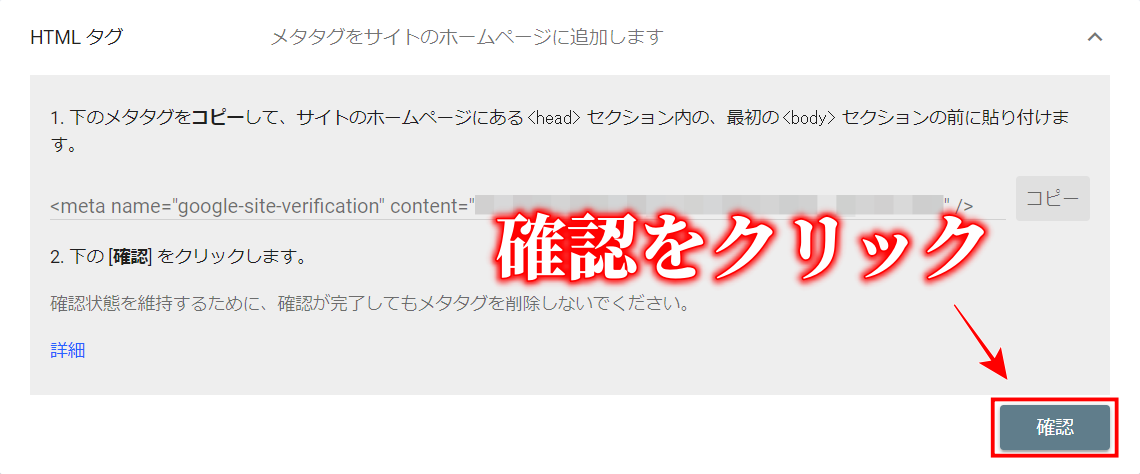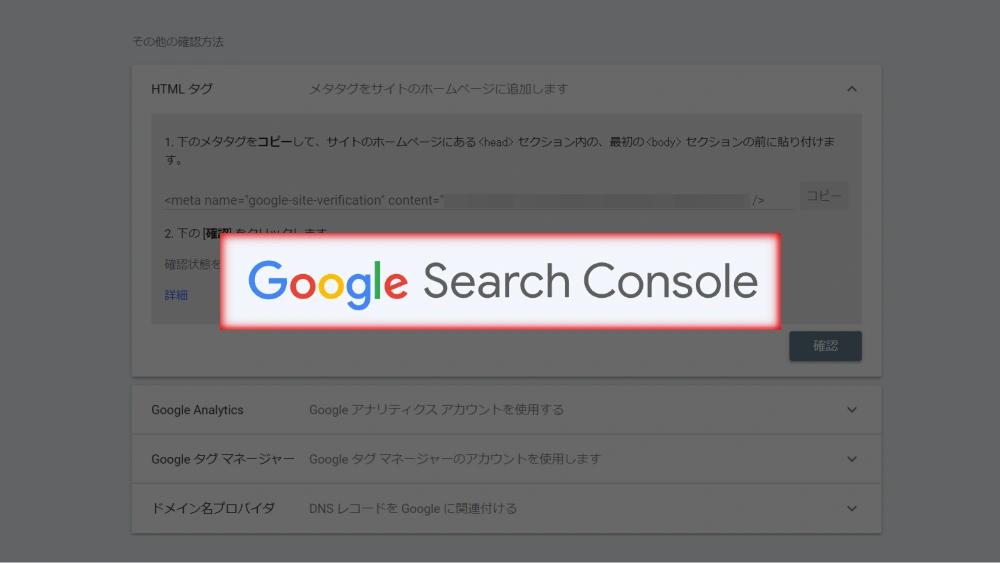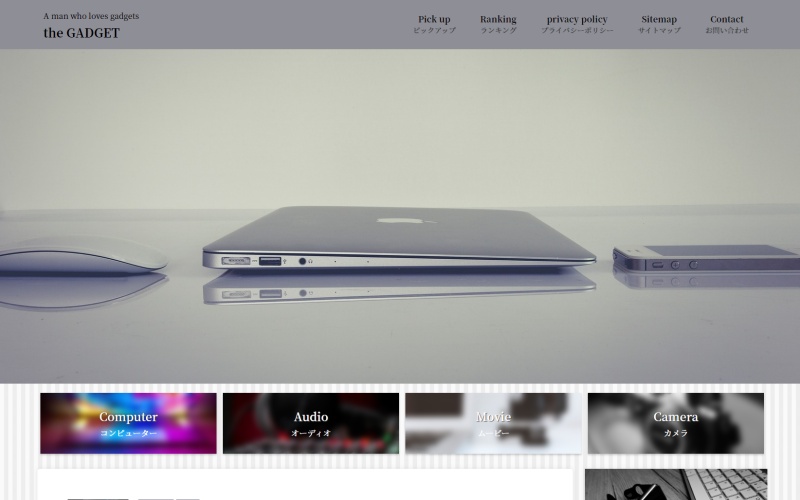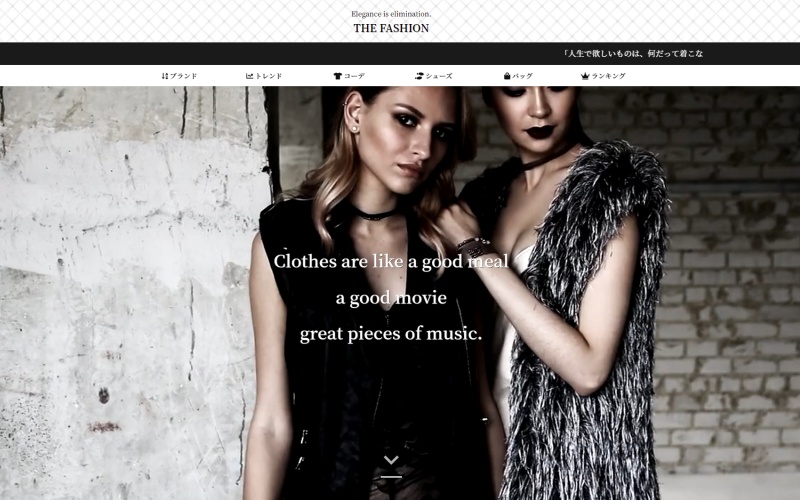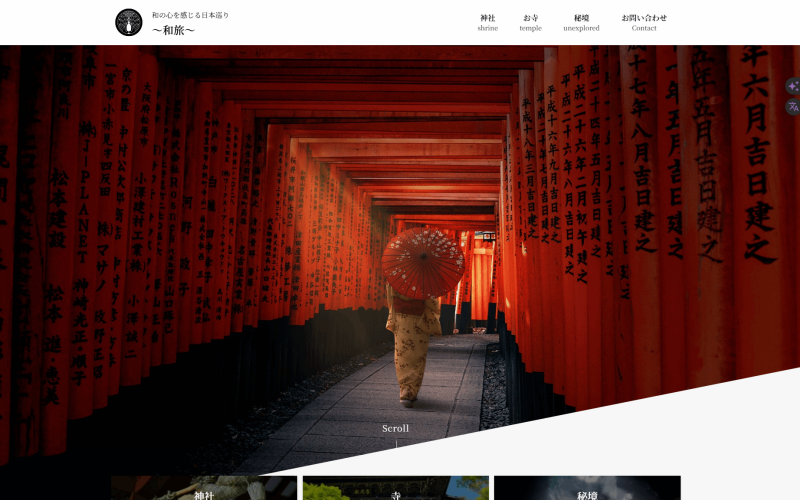ここでは、サーチコンソールのHTMLタグ(メタタグ)を再確認する手順を解説します。
AFFINGER6では、サーチコンソールのHTMLタグ(メタタグ)の一部を入力するだけで、サーチコンソールが使用できます。
必要なのは、以下に表記した部分だけです。
<meta name="google-site-verification" content="ここの部分のみ" />HTMLタグ(メタタグ)は、「所有者の確認」から確認できます。
「HTMLタグの確認方法がわからない」
という方は参考にしてください。
HTMLタグを再確認する手順
サーチコンソールでの手順
1.サーチコンソールのダッシュボードを開きます。
複数のサイトを運営している場合は、左上にあるドロップダウンメニューをクリックし、HTMLタグを表示させたいドメインを選択します。
サイトがひとつの場合はこの手順を飛ばしてください。
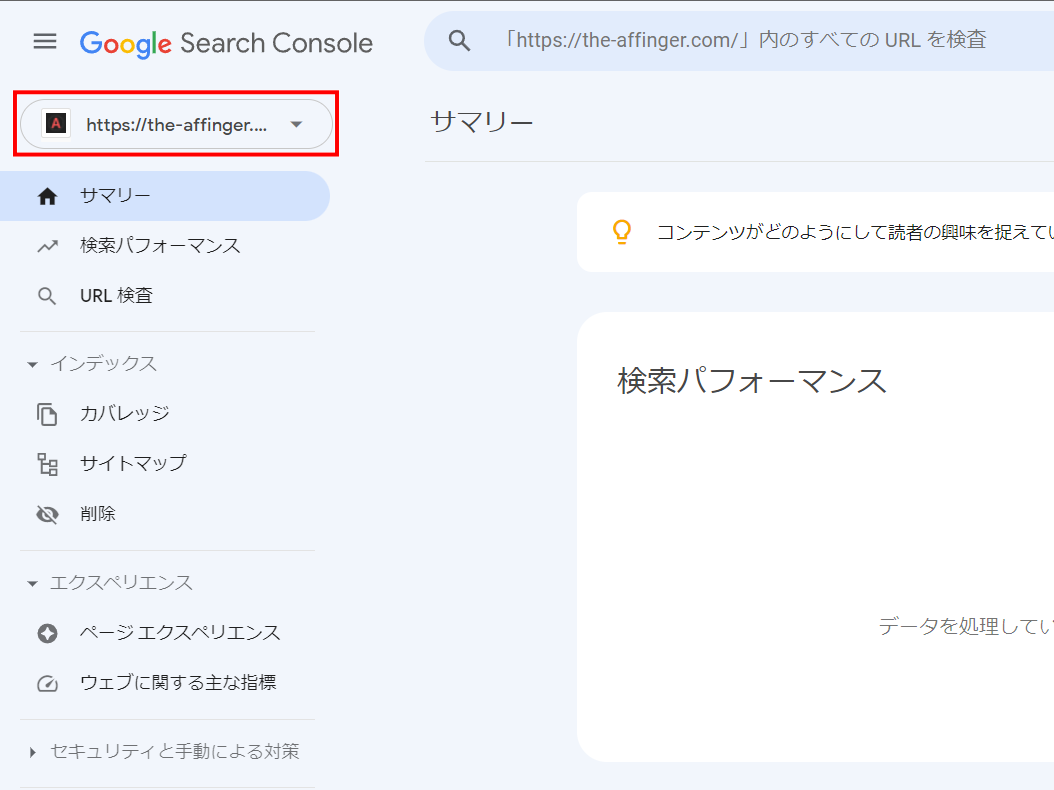
▼
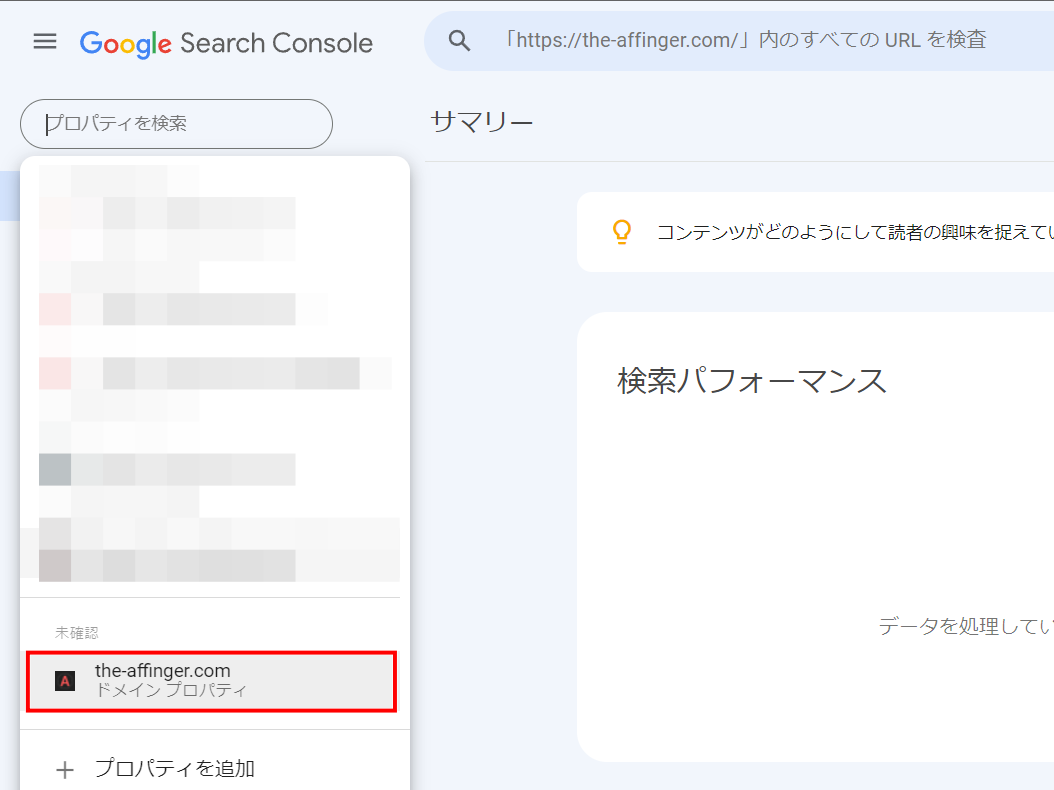
2.サーチコンソールメニューの「設定」をクリック。
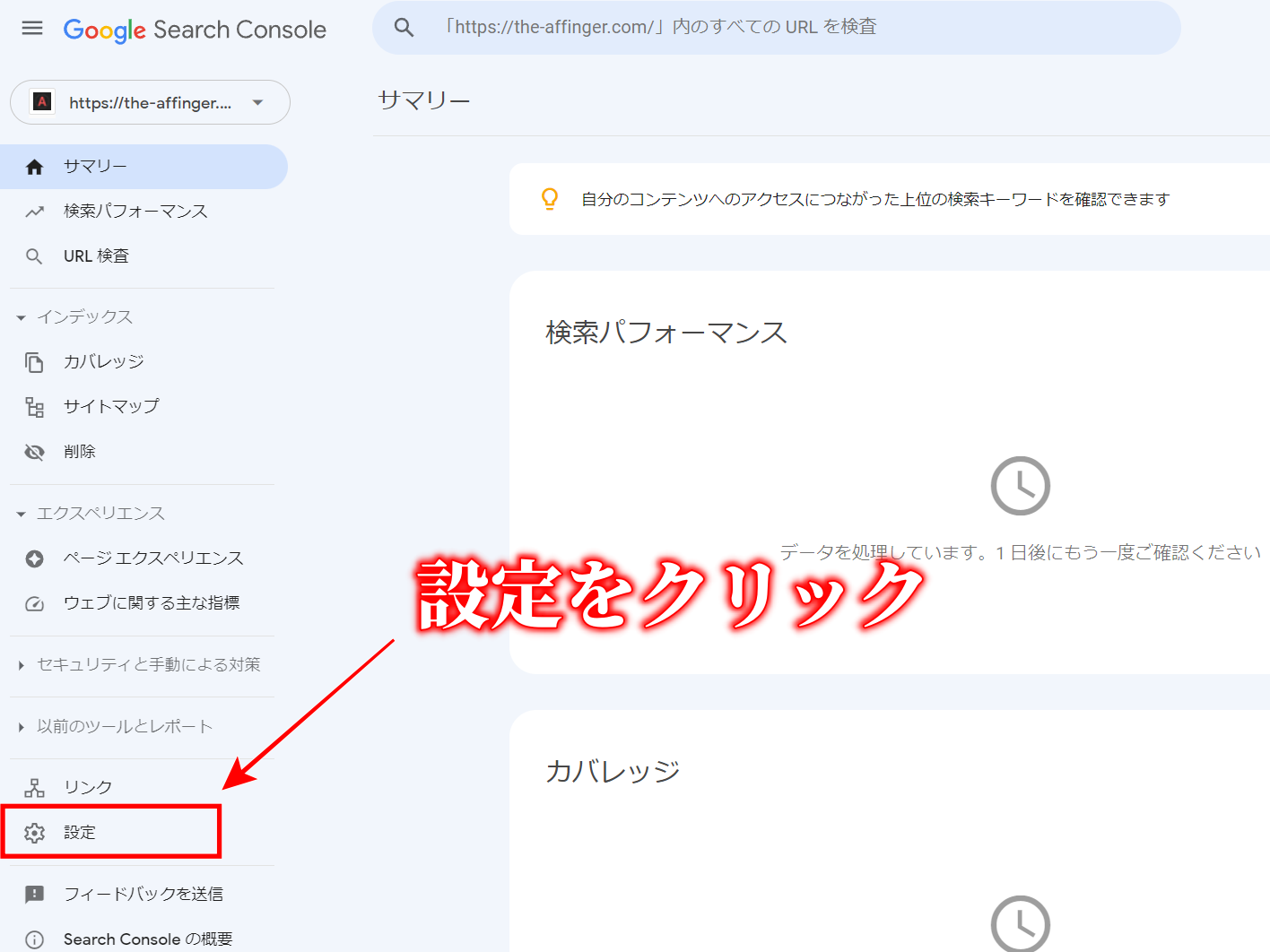
3.「所有権の確認」をクリック。
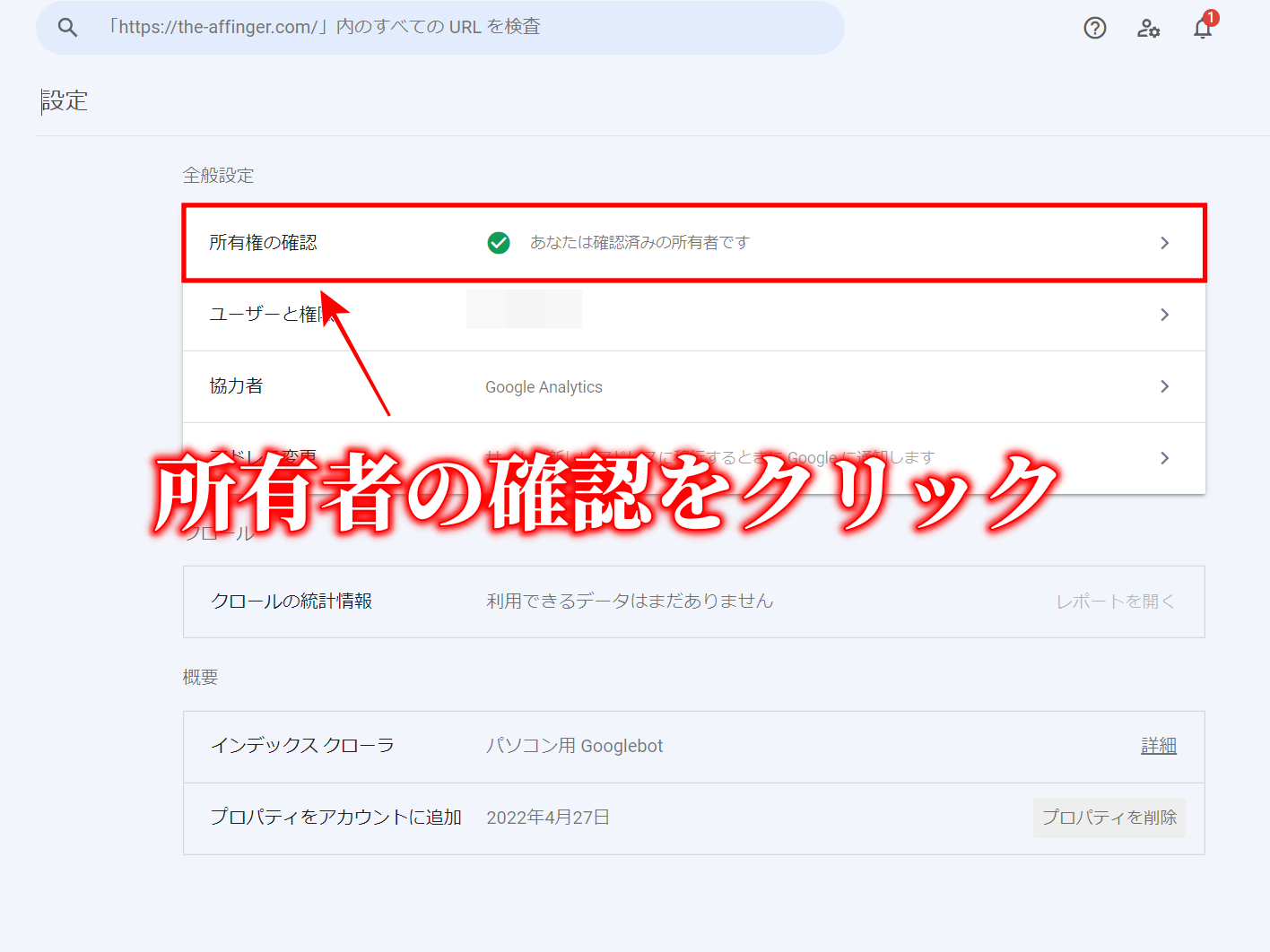
4.「HTML タグ」をクリック。
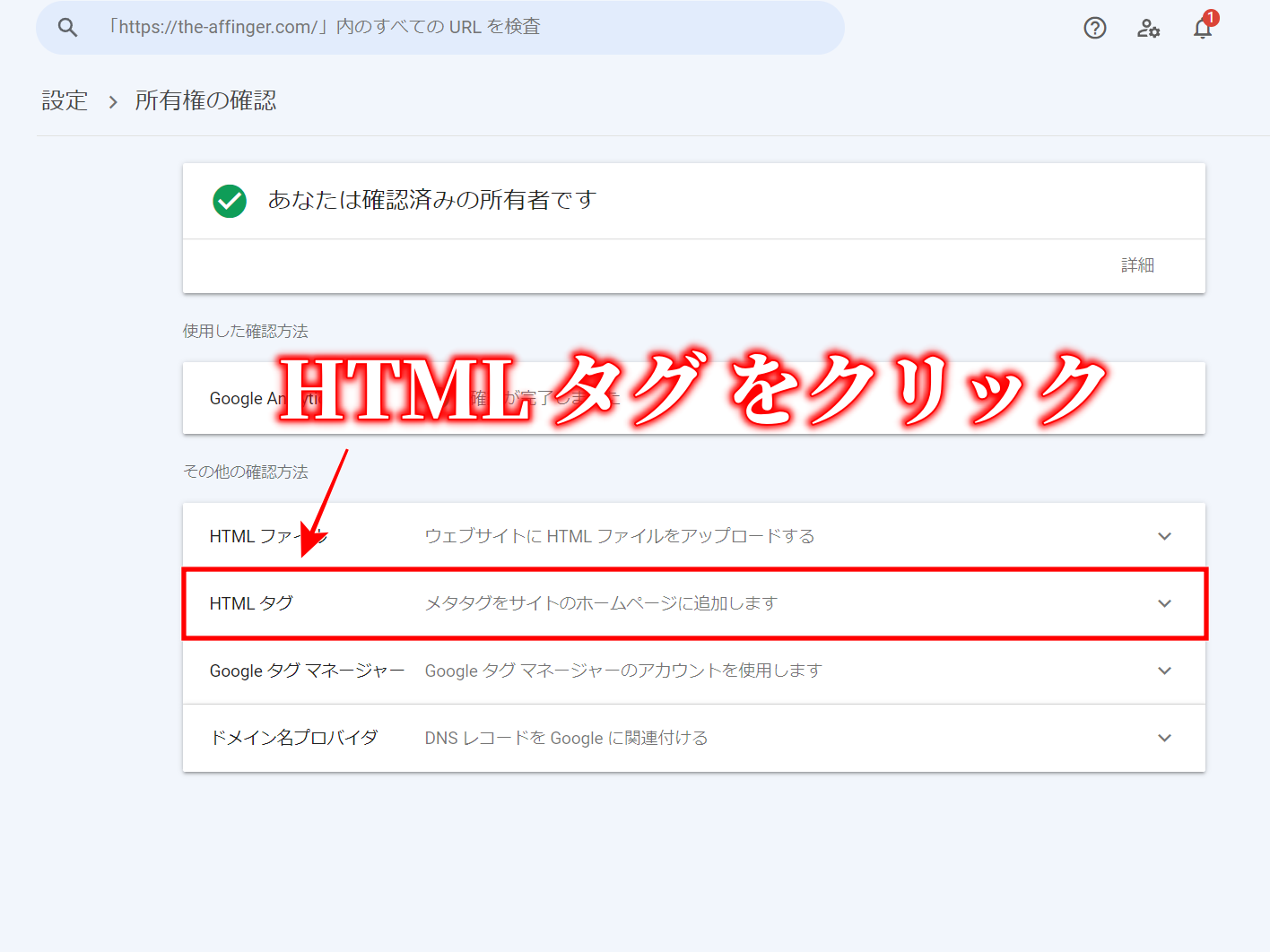
5.「content="」より後ろの部分をコピーする。
<meta name="google-site-verification" content="ここの部分のみ" />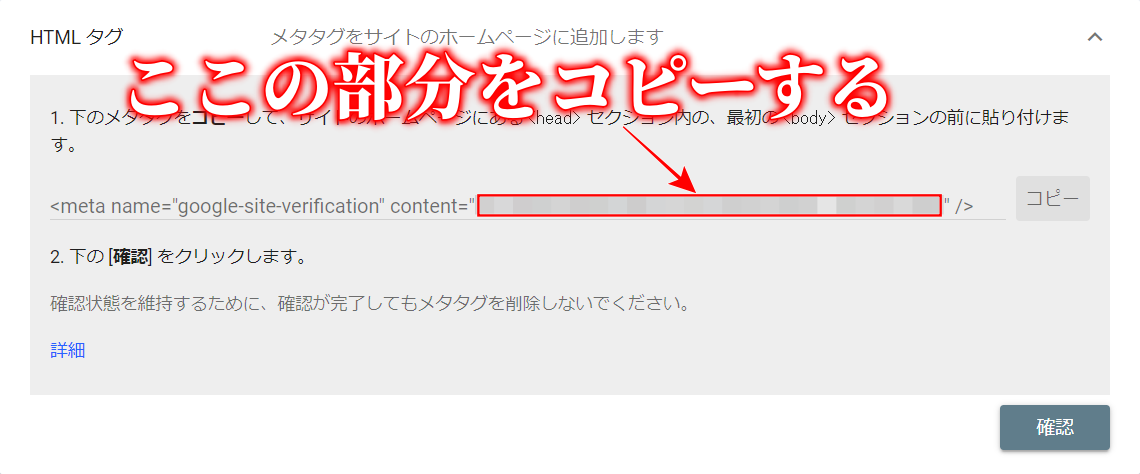
WordPress側の手順
「AFFINGER管理」を開き、「Google・広告 / AMP」→「サーチコンソールHTMLタグ」の欄に、先ほどコピーしたタグを入力。
「Save」をクリックし保存する。
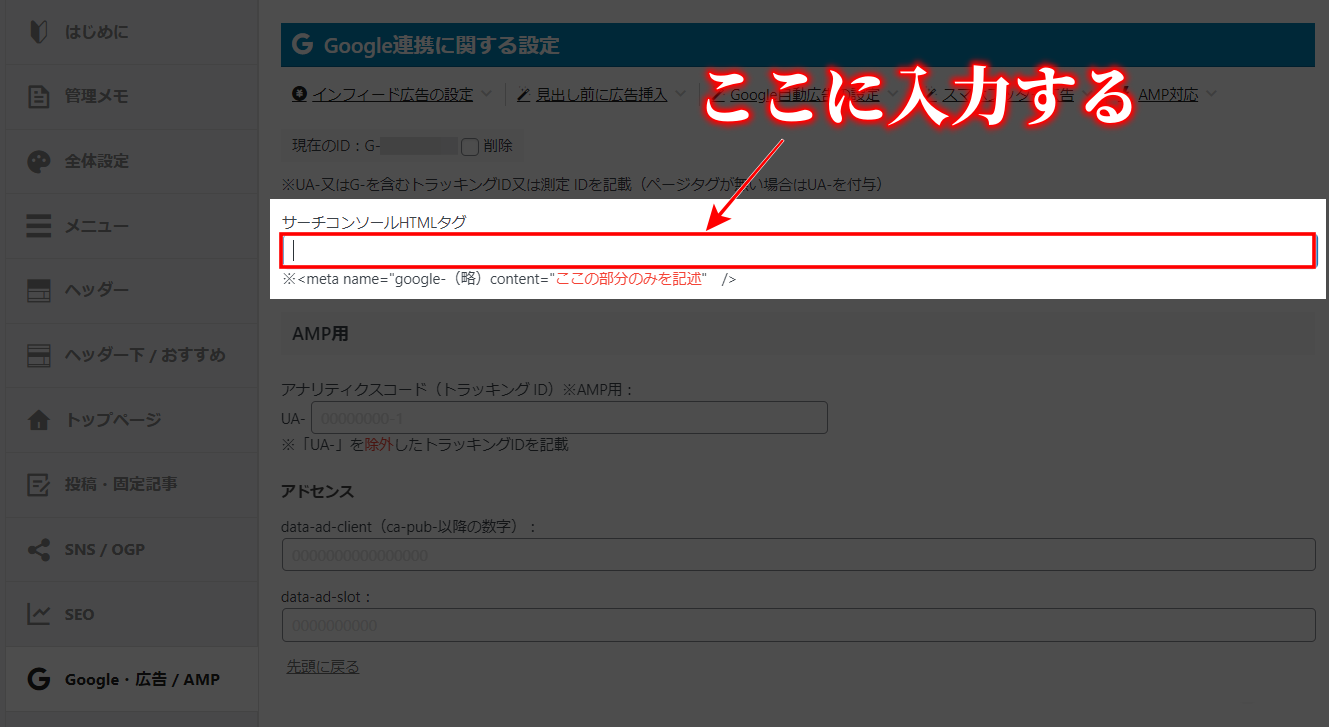
「現在のサーチコンソールHTMLタグ:○○」と表示されていればアフィンガー側の登録は完了です。
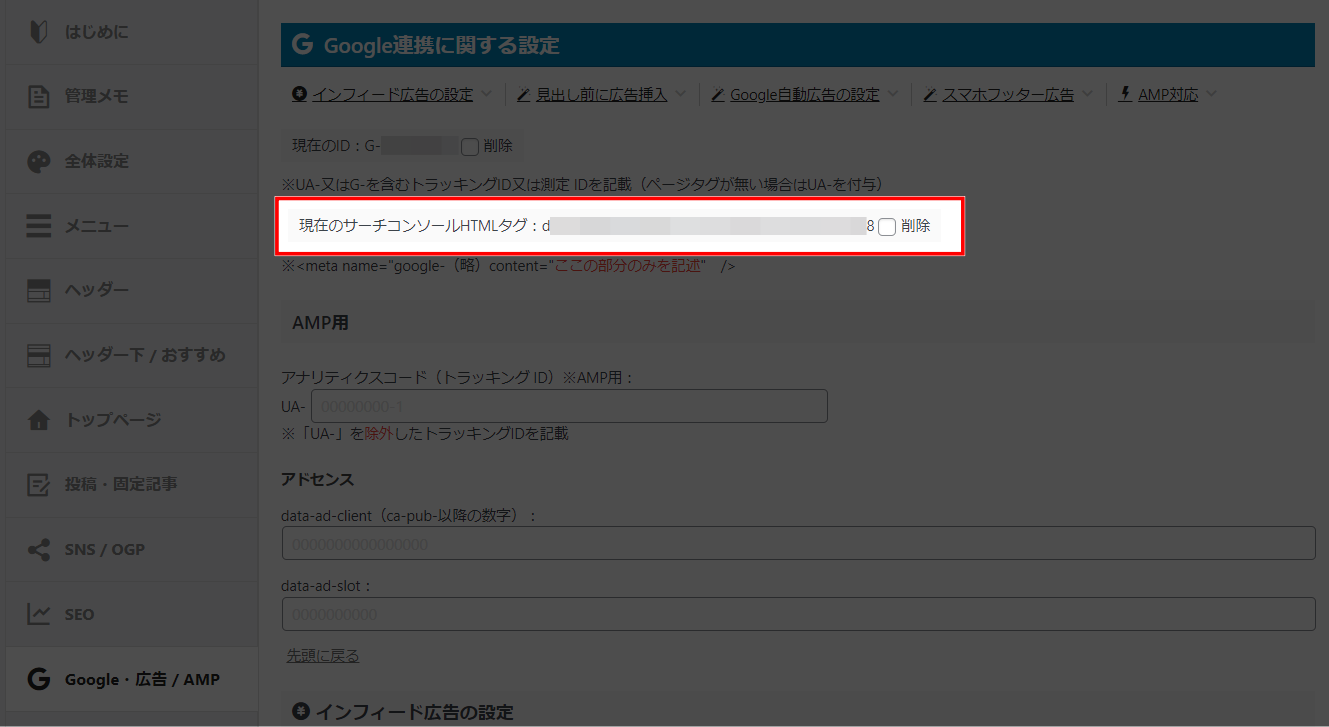
再びサーチコンソール側の手順
サーチコンソールに戻り「確認」をクリック。
サイトを確認しましたと出れば、登録完了です。